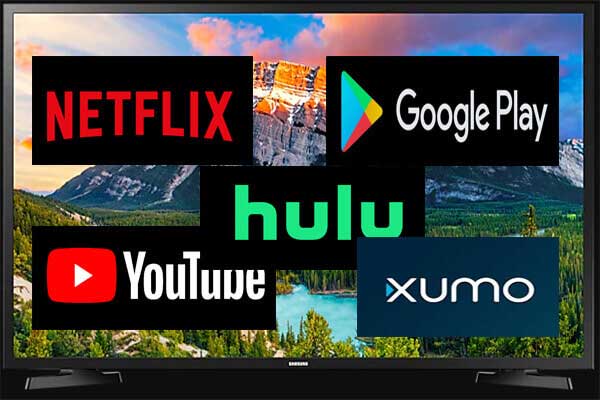Überblick über Samsung DeX
Samsung DeX ist ein hervorragendes Tool, mit dem Sie Ihr Samsung-Telefon an einen PC anschließen können, um die Inhalte des Telefons auf einem größeren Bildschirm zu sehen. Genauer gesagt, können Sie Texte an Ihre Freunde senden, Multitasking auf dem PC durchführen, PowerPoint-Präsentationen auf einen Bürobildschirm übertragen, einen Film auf einem großen Bildschirm ansehen, usw.
Die Samsung DeX-App wurde erstmals 2017 vorgestellt und Sie müssen eine kabelgebundene Verbindung herstellen, um sie nutzen zu können. Jetzt unterstützt sie eine drahtlose Verbindung, aber es gibt eine Einschränkung – diese Funktion ist nur auf Samsung Galaxy S21/S21+/S21 Ultra verfügbar.
Zuvor konnte Samsung DeX unter Windows 7 und Windows 10 sowie Mac OS-Versionen über 10.13 richtig funktionieren. Jetzt können Sie Samsung DeX auf einem Windows 11 PC ausführen.
Wenn Sie hier lesen, fragen Sie sich vielleicht, welche Geräte Samsung DeX unterstützt. Schauen Sie einfach auf der offiziellen Website nach – https://www.samsung.com/us/support/answer/ANS00062657/. Scrollen Sie dann nach unten zum Abschnitt DeX-Kompatibilität, um Details zu finden.
Verwandter Beitrag: Jetzt können Sie Samsung DeX als Windows- und MacOS-App ausführen
Wenn Sie einen Überblick über Samsung DeX haben und es auf einem Windows 11 PC verwenden möchten, gehen Sie zum nächsten Teil über, der sich auf den Samsung Dex Download für PC & die Installation für die Verwendung konzentriert.
Samsung DeX herunterladen & installieren
Es ist einfach, Samsung Dex für PC mit Windows 11 zu bekommen, und lassen Sie uns die Schritte unten sehen:
Schritt 1: Besuchen Sie die Website von Samsung – https://www.samsung.com/us/apps/dex/.
Schritt 2: Klicken Sie auf den Download-Button, um die Installationsdatei von Samsung DeX für Windows 10 und höher zu erhalten.
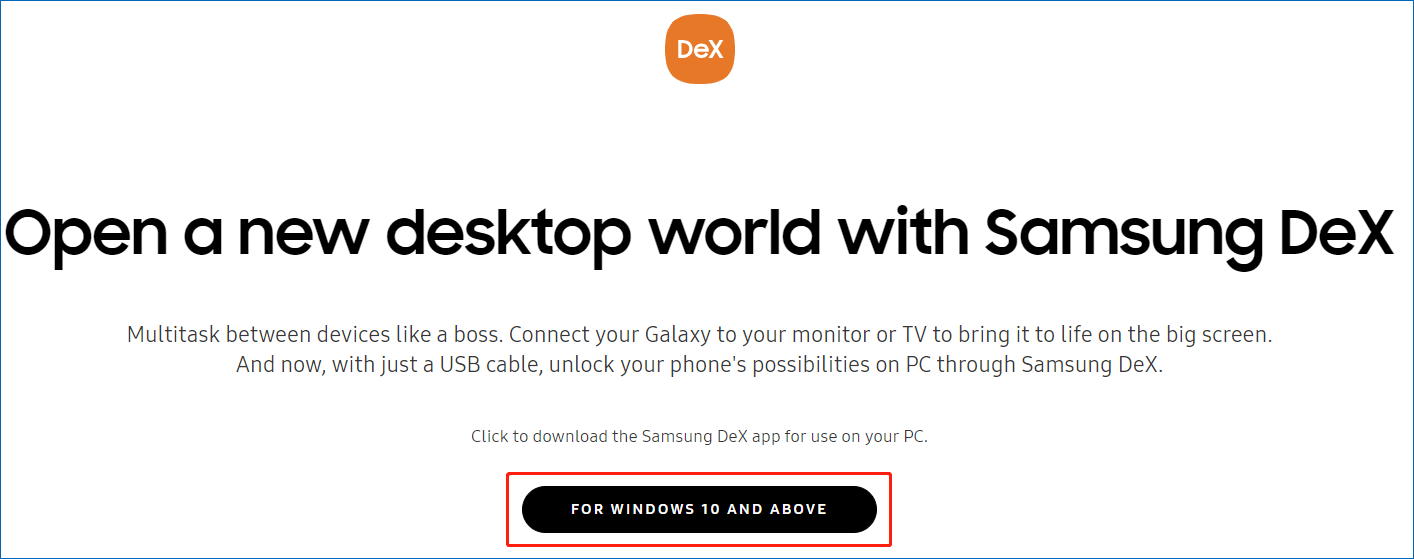
Schritt 3: Doppelklicken Sie auf die .exe-Datei und akzeptieren Sie die Dex für PC Software-Lizenzvereinbarung.
Schritt 4: Wählen Sie ein Installationsverzeichnis und klicken Sie auf die Schaltfläche Installieren, um den Installationsprozess zu starten.
Wie man Samsung DeX für PC in Windows 11 verwendet
Wie oben erwähnt, können Sie mit Samsung DeX eine kabelgebundene und kabellose Verbindung mit Ihrem Windows 11 PC herstellen. Bereiten Sie einfach einen USB Typ-C vor, um Ihr Gerät mit dem PC zu verbinden.
So stellen Sie eine drahtlose Verbindung her:
Schritt 1: Verbinden Sie das Telefon und den PC über das gleiche Wi-Fi-Netzwerk.
Schritt 2: Öffnen Sie das Benachrichtigungsfeld des Telefons und ziehen Sie das Feld nach unten.
Schritt 3: Schalten Sie die Dex-Funktion ein, indem Sie auf die Schaltfläche tippen und DeX auf PC auswählen wählen.
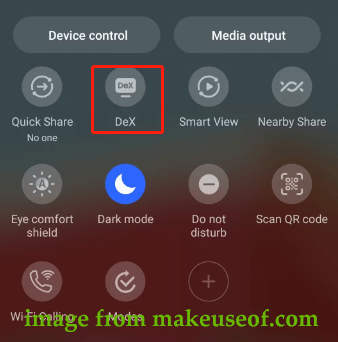
Schritt 4: Wählen Sie den PC, mit dem Sie sich verbinden möchten, und tippen Sie auf Jetzt starten.
Schritt 5: Akzeptieren Sie die Verbindungsanfrage und schließen Sie alle Vorgänge ab, indem Sie den Anweisungen auf dem Bildschirm folgen.
Danach können Sie den Bildschirm von Samsung DeX auf Ihrem PC sehen. Drücken Sie einfach die Win-Taste, um viele Apps zu sehen, und doppelklicken Sie auf eine beliebige App, um sie zu öffnen. Sie können die letzten Benachrichtigungen anzeigen, indem Sie auf das Symbol für Benachrichtigungen in der Taskleiste klicken. Außerdem können Sie Dateien vom Telefon auf den PC übertragen, indem Sie sie einfach per Drag-and-Drop ziehen.
Letzte Worte
Das sind die Informationen über Samsung DeX Download, Installation und Verwendung. Wenn Sie Ihr Telefon auf den Windows 11 PC übertragen möchten, um Inhalte auf einem großen Bildschirm zu genießen, folgen Sie einfach den gegebenen Anweisungen, um diese App zu nutzen.
Wenn Sie außerdem Ihre Telefondateien oder Bilder auf den PC übertragen möchten, um sie zu sichern, können Sie dies mit Samsung DeX tun. Wenn diese Fotos und Dateien wertvoll sind oder Ihr PC viele andere wichtige Daten speichert, empfehlen wir Ihnen dringend, ein Backup an einem anderen Ort wie einer externen Festplatte zu erstellen. Und MiniTool ShadowMaker, ein PC-Backup-Software, kann die Bedürfnisse erfüllen.
MiniTool ShadowMaker TrialKlicken zum Download100%Sauber & Sicher